
- •Практична робота № 1
- •Теоретичні відомості
- •Практична частина: Завдання 1
- •Контрольні запитання:
- •Практична робота № 3
- •Теоретичні відомості
- •Контрольні запитання
- •Практична частина
- •Практична робота № 8
- •Теоретичні відомості
- •Контрольні запитання
- •Практична частина
- •Практична робота № 9
- •Теоретичні відомості
Контрольні запитання:
1. Для яких інструментів використовується кнопка відключення кольору?
2. Як застосовується інструмент піпетка?
3. Як змінити колір контуру фігури?
4. Як змінити властивості лінії в програмі Flash MX?
5. Яким чином можна створити свій власний колір і додати його в палітру кольорів?
Практична робота № 3
Тема: Використання заливок.
Мета: Навчитись працювати з заливками.
Теоретичні відомості
Крім простих видів заливки, Flash може створювати і більш складні. Зокрема, градієнтні заливки. Градієнтною називають такий вид заливок, при якому колір плавно змінюється від одного значення до іншого. Наприклад, від синього до білого. (Рис.1)
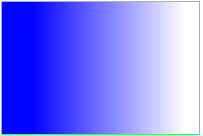
Рис.1
Вид заливки можна вибрати в вікні Color Mixer. Параметр None означає, відсутність заливки, Solid - звичайна заливка, Linear - лінійна градієнтна заливка, Radial - радіальна градієнтна заливка, Bitmap - заливка графічним зображенням (Рис.2).

Рис.2
Щоб створити лінійну чи радіальну градієнтну заливку, відкрийте змішувач і виберіть у списку заливок відповідно пункт Linear або Radial. Після цього змішувач змінить свій вигляд. Нижче списку видів заливок знаходиться лінійка задання ключових кольорів заливок. По цій лінійці переміщаються два покажчика, що задають потрібні кольори. Ви можете вибирати той чи інший покажчик, просто клацнувши по ньому мишею; обраний покажчик має не білу, а чорну стрілку. Вибравши покажчик, ви можете задати відповідний ключовий колір, вказавши його в розташованому правіше селекторі кольору, або скориставшись двома розташованими нижче панелями, Ну і, звичайно, можна переміщувати покажчики, "захоплюючи" їх мишею, щоб підібрати потрібну відстань між ключовими кольорами.
Задання ключових кольорів для лінійної і для радіальної заливки виконується однаково. Різний тільки результат. Крім градієнтних заливок із двома ключовими кольорами, ви можете створити і багатобарвні заливки. Наприклад, білий колір плавно змінюється до чорного, а потім - знову "біліє".
Щоб створити таку заливку, вам потрібно додати до лінійки кольору новий покажчик - для проміжного кольору. Для цього виберіть потрібне місце на лінійці і клацніть мишею трохи нижче неї, на рівні основних покажчиків. На лінійці з'явиться новий покажчик. Ви також можете переміщувати його і змінювати ключовий колір. Щоб знищити створений вами покажчик, просто опустіть його вниз мишкою. Знищити два початкових покажчики, створених самою програмою, неможливо.
Flash підтримує градієнтні заливки, що мають до восьми кольорів включно.
Може статися так, що в процесі роботи ви створите яку-небудь дуже вдалу заливку і забажаєте зберегти її на майбутнє. У цьому випадку виберіть у додатковому меню змішувача пункт Add Swatch. Після цього створена вами градієнтна заливка буде додана в нижню частину вікна селектора кольору, де ви зможете її в будь-який момент вибрати.
Можливо, також в якості заливки використати вже існуюче растрове зображення. Єдина вимога, зображення має бути збережене у форматі, який підтримує Flash. Імпортуємо потрібний графічний файл. Для цього виберіть пункт Import у меню File. Знищіть малюнок який з‘явився клавішею Del. Виберіть в списку видів заливок пункт Bitmap. У вікні, що звилося натисніть на потрібний графічний файл. Далі, при створенні, наприклад, фігури “еліпс” або “прямокутник” заливка прийме вигляд растрового зображення.
Заливку можна змінювати.
Для цього використовується на панелі
інструментів “трансформатор заливки”.
![]()
Контрольні запитання
1. Що таке “градієнтна заливка”?
2. Які види “градієнтної заливки” ви знаєте і чим вони відрізняються?
3. Яким чином можна зберегти створену заливку?
4. Що таке “графічна заливка”?
5. Для чого використовується “трансформатор заливки”?
Практична частина
Завдання 1.
1. Завантажити програму Flash MX.
2. Створити фігури з поданими нижче заливками:
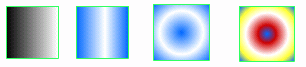
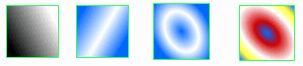
3. Зберегти створені заливки.
Завдання 2.
1. Завантажити програму Flash MX.
2. Створити фігури з поданими нижче заливками:
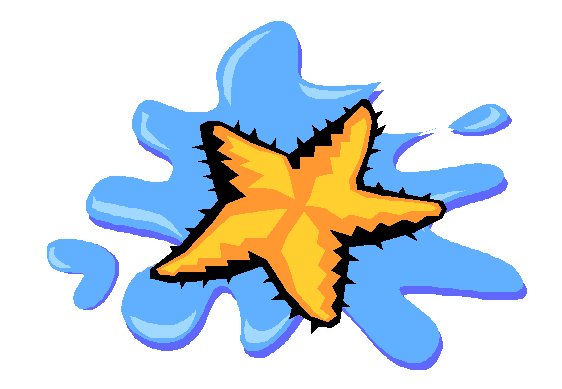

3. Зберегти створені заливки.
Практична робота № 4
Тема: Робота з текстом.
Мета: Навчитись використовувати текстові блоки.
Теоретичні відомості
Створення текстових блоків відбувається за допомогою інструмента “текст”. Для того, щоб вибрати його клікніть кнопку “А” в панелі інструментів. Помістіть курсор мишки в тому місці, де буде знаходитись його лівий верхній кут, і натисніть ліву клавішу мишки. Далі, не відпускаючи кнопку, перемістіть мишку в місце, де буде знаходитись правий кут текстового блоку і відпустіть ліву клавішу. Наберіть потрібний текст.
Форматування тексту в програмі Flash MX, а саме, вибір шрифту і кольору, виконується за допомогою редактора властивостей (Propertis) Рис.1.
 Рис.1
Рис.1
Одразу помітний список шрифтів, в якому можна вибрати потрібний вид шрифту. Правіше від даного списка знаходиться поле вибору розміра шрифту. Ще правіше легко знайти селектор кольору шрифту, а також кнопка “В” - вибір “жирного” шрифту і кнопка “І” - курсив. Для того, щоб змінити параметри всього тексту в блоці, його потрібно виділити при допомозі “стрілки виділення”. Прапорець Kern - вмикає або вимикає кернінг. Спеціальне управління простором між символами. При вмиканні даного параметра текст виглядає більш рівнішим. Поле “AV” - це поле трекінга. Тобто додатковий простір між символами. Правіше поля “трекінг” знаходиться поле, в якому можна задати введення верхніх і нижніх індексів:
· Normal - звичайне положення тексту;
· Superscript -верхній індекс;
· Subscript - нижній індекс.
В нижній частині редактора властивостей знаходиться поле для введення URL. Дане поле введення дозволяє перетворити виділений фрагмент тексту в гіперпосилання. Для цього просто введіть потрібну інтернет-адресу. В списку Target вказується куди саме буде завантажено Web-сторінку. Доступні чотири пункти:
· _blank - Web-сторінка завантажиться в окреме вікно браузера.;
· _parent - Web-сторінка завантажиться в “батьківський” набір фреймів;
· _self - Web-сторінка завантажиться в поточний фрейм;
· _top - Web-сторінка завантажиться в поточне вікно браузера, замінивши при цьому весь набір фреймів.
Вирівнювання тексту в абзаці можливе за допомогою чотирьох кнопок:
· Align Left - вирівнювання по лівому краю;
· Align Center - вирівнювання по центру;
· Align Right - вирівнювання по правому краю;
· Justify - вирівнювання по ширині.
Нижче цих кнопок знаходиться кнопка Format (Рис.2). При натисканні на яку з‘явиться невелике діалогове вікно, в якому можна задавати такі параметри: Indent - задає значення відступу абзаца; Line Spacing - задає відстань між стрічками по вертикалі; Left Margin і Right Margin - задають відповідно відступ зліва і з права тексту від границь текстового блоку. Змінив параметри, натисніть кнопку Done.
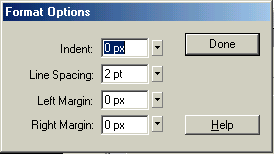
Рис.2
Кнопка, за допомогою
якої можна задати напрямок тексту, має
вигляд:
![]() .
При натисканні на яку з‘являється три
пункти:
.
При натисканні на яку з‘являється три
пункти:
· Horizontal - горизонтальний текстовий блок;
· Vertical, left to right - вертикальний текстовий блок з напрямком тексту зліва на право;
· Vertical, right to left - вертикальний текстовий блок з напрямком тексту з права на ліво;
Слід зазначити, що за допомогою програми Flash MX можна створювати спеціальні текстові поля: поле введення і динамічні текстові блоки. Для цього в панелі Propertis (редактор властивостей) потрібно вибрати відповідно пункт Input Text або Dynamic Text.
Поле введення - це невеличкий текстовий редактор, який знаходиться в вікні Windows програми і призначений для введення тексту. Ви можете помістити на свій Web-сайт форму з полем введення, в яку відвідувач сайта повинен буде ввести, наприклад, своє прізвище, або код.
Інколи виникає потреба виводити на екран результат роботи якої не будь програми. Наприклад, вбудована в зображення Flash програма може “виймати” з сайта “Рамблер” гороскоп, з “Апорта” - прогноз погоди, з “1 плюс 1” - програму телебачення, додавати поточний час і все це у вигляді тексту виводити на екран. Для цього використовується динамічний текстовий блок.
Програма Flash MX надає можливість працювати з символами тексту як з графічними об‘єктами. Для цього виділіть текстовий блок і виберіть пункт Break Apart з меню Modify. Тепер можна використовувати всі знайомі прийоми для зміни форми і кольору графіки.
Аналогічні операції, хід виконання яких було описано вище з використанням меню Propertis “із статичним текстом” можна виконати використовуючи підменю Text головного меню програми.
Контрольні запитання:
1. Як ввести текстову інформацію, в програмі Flash MX?
2. Які текстові блоки ви знаєте?
3. Які маніпуляції можна робити з текстовими блоками?
4. Що таке “поле введення” і “динамічні текстові блоки”?
5. Яким чином можна працювати з текстом, як з графікою?
Завдання 1
1. Завантажити програму Flash MX.
2. Введіть текст “Flash MX”.
3. Зафарбуйте даний текст в синій колір, збільшіть розмір до 25.
4. Розмістіть текст по центру, зробіть його “жирним” курсивом.
Завдання 2
1. Завантажити програму Flash MX.
2. Введіть текст “Macromedia ТМ”.
3. Розфарбуйте кожну літеру різним кольором.
4. Зробіть даний текст гіперпосиланням на сайт www. flasher.ru
5. Перетворіть літеру “О” на такий графічний об‘єкт:

Практична робота № 6
Тема: Екземпляри, символи, бібліотеки.
Мета: Навчитись працювати з екземплярами, символами, бібліотекою.
Теоретичні відомості
Нехай, ми створили деякий графічний об’єкт, який містить велику кількість однакових елементів. Кожний елемент описується деяким набором графічних примітивів. А це означає, що він займає місце в пам’яті і на диску. І чим більше таких елементів, тим більше місця вони займають. Але, за допомогою Flash-технологій можна зменшити об’єм таких файлів. Намалюємо елемент, який повторюється, один раз, а потім просто створимо посилання в потрібному місці на його опис. В такому випадку опис графічного елемента заноситься до бібліотеки, а сам елемент отримує назву - символ. (symbol). Тепер, в потрібному місці на робочому листі ми ставимо посилання на цей символ, створюючи тим самим, екземпляр (instance).
Всі файли, які можна імпортувати в Flash, крім формата Shockwave/Flash, також заносяться до бібліотеки.
Flash підтримує створення символів трьох типів: 1) графічний символ (graphic) являє собою звичайне статичне або анімоване зображення, створене в Flash, або імпортоване з іншої програми; 2) символ-кнопка (button)- це особливий символ, який являє собою звичайну кнопку. Такі символи використовуються для створення графічного користувацького інтерфейса.; 3) символ-кліп (movie-clip). Являє собою фільм, створений засобами Flash. Більш детально про створення кнопок, символів-кліпів і роботу з ними розглянемо пізніше.
Крім перерахованих вище трьох типів символів, Flash підтримує ще чотири: символ-растрове зображення (bitmap), символ-звук (sound), символ-імпортований звук (embedded video) i символ-шрифт (font).
Існує два способа створення символів. Перший: можна намалювати на робочому листі графічний елемент, а потім перетворити його в символ і помістити в бібліотеку. Другий: можна створити “порожній” символ і помістити його в бібліотеку, а вже потім “наповнити” його графічним змістом.
Нехай, графічний примітив вже створено. Перетворимо його в символ. Виділіть графічний елемент на листі і виберіть пункт Convert to Symbol. В меню Insert в контексному меню виділеного графічного фрагмента
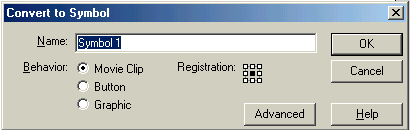
В полі введення Name введемо ім’я символа. За допомогою пункту Behavior задається тип символа. Елемент управління Registration задає місцезнаходження точки фіксації символа. Натисніть кнопку ОК і створений символ буде занесено в бібліотеку.
Для створення екземплярів потрібно вивести на екран вікно бібліотеки (в меню Window виберіть пункт Library), вибрати в ньому потрібний символ і перетягнути його на робочий лист. На листі буде створений новий екземпляр, вибраного символа.
Якщо екземпляр виділено, то редактор властивотей має вигляд:

Змінювати колір екземпляра можна за допомогою списка Color, в якому доступні п’ять пунктів: None (відключення усіх кольорових ефектів), Brightness (загальна яскравість екземпляра), Tint (загальний відтінок екземпляра), Alpha (загальна прозорість екземпляра) i Advanced (більш точніше задання кольору екземпляра).
З екземпляром можна виконувати всі ті ж дії, що і для будь-якого графічного об’єкта: обертання, зміна розмірів та ін.
Операція зміни типу екземпляра того чи іншого символа, не змінюючи типу самого символу, виконується за допомогою редактора властивостей. Виділіть потрібний екземпляр і виберіть в списку, який знаходиться нижче імені символу, новий тип - Graphic, Button, Movie Clip.
Якщо потрібно змінити одразу всі екземпляри, найкращий спосіб це зробити - змінити сам символ. Одразу після того, як символ буде змінений, Flash поновить всі створені на його основі екземпляри.
Flash надає три способа змінити символ:
в звичайному режимі редагування символа;
“на місці”;
в окремому вікні.
Для редагування символа в звичайному режимі виберіть пункт Edit Symbol меню Edit.
Для редагування символа “на місці”, виберіть пункт Edit in Place меню Edit. При цьому можна змінювати символ на робочому листі, вся решта графіка не буде підлягати редагуванню.
Для редагування символа в окремому вікні виберіть пункт Edit in New Window контексного меню.
Для того, щоб вийти з режиму редагування символа виберіть пункт Edit Document меню Edit або натиснути комбінацію клавіш <Ctrl>+<E>.
Flash надає зручні засоби для перенесення символів з однієї бібліотеки в іншу. Ви можете відкрити кілька документів, виділити на робочому столі потрібні символи, скопіювати в буфер обміну і вставити на робочий листок іншого документа. Інший спосіб полягає в наступному: виберіть пункт Open as Library меню File. На екрані з’явиться стандартне діалогове вікно відкриття файлу Windows. Виберіть файл документа з якого ви імпортуєте символи, і натисніть кнопку відкриття. Після цього відкриється інше вікно бібліотеки, яке належить відкритому документу, скопіюйте з нього символи звичайним перенесенням. Використовуючи пункт Open as Library, можна відкрити будь-яку кількість бібліотек.
Контрольні запитання
Що таке символи і екземпляри і для чого вони використовуються?
Які види символів ви знаєте?
Які два способа створення символів ви знаєте?
Яким чином можна змінити колір екземпляра?
Чи можна змінити тип символа?
Яким чином можна відредагувати символ?
Як можна перенести символи з однієї бібліотеки в іншу?
Практична частина
Завдання 1
Намалюйте малюнок 1 і перетворіть його на графічний символ.
Перетворіть малюнок на символ-кліп.
Створіть екземпляр даного символу.
Завдання 2
Намалюйте малюнок 2 і перетворіть його на графічний символ.
Перетворіть малюнок на символ-кліп.
Створіть екземпляр даного символу.
Змініть колір і прозорість створеного екземпляра.
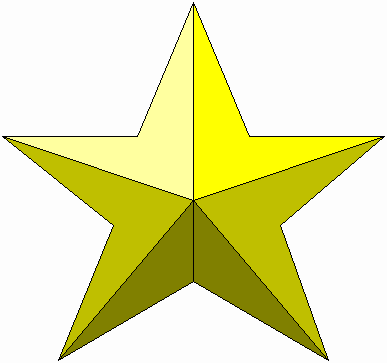
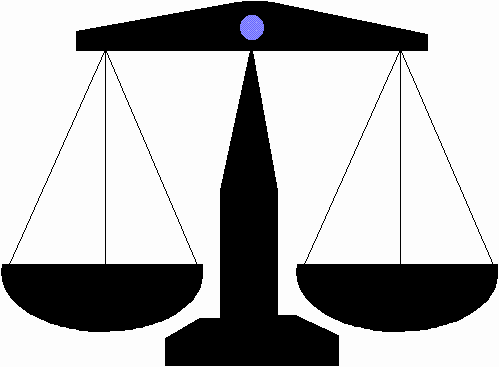
Мал.1 Мал.2
Практична робота № 7
Тема: Публікація статичної графіки.
Мета: Розглянути публікацію статичної графіки.
Теоретичні відомості
Якщо створення малюнка завершено, то його потрібно опублікувати. Тобто зберегти в одному з графічних форматів. Практично завжди нерухомі зображення зберігаються в трьох форматах: GIF, JPEG або PNG. Коротко розглянемо кожен з цих фоматів.
GIF. Формат GIF чудово підходить для збереження рисунків з невеликою кількістю кольорів. Таких, як схеми, карти, рисунки створені олівцем, елементи оформлення Web-сторінок. При збереженні графіки в форматі GIF виконується стиснення данних по алгоритму, який виключає втрату даних. Файл формату GIF є надзвичайно компактним. До того ж він підтримує анімацію.
PNG. Цей формат є непоганою альтернативою формату GIF. Він, зокрема, підтримує 256 градацій прозорості проти двох у GIF, і має автоматичну корекцію яскравості. Проте, є і недоліки. PNG не підтримує анімацію, файли PNG більші ніж GIF.
JPEG. На відміну від GIF і PNG не підтримує ні анімацію, ні прозорість. Чим сильніше стиснення, тим більше спотворюється зображення. Хоча користувач може регулювати процент стиснення, вибираючи при цьому компроміс між якістю і розміром кінцевого файла.
Отже, після вибору формату графіки виберемо пункт Publish Settings в меню File. На екрані з’явиться вікно, в якому можна вибрати формат експорта та задати параметри зображення (вкладка Formats).
Flash MX дозволяє опублікувати файл одразу в кількох форматах. Проставте потрібні прапорці в області Type. Результуючі файли зберігаються в тій самій папці, де знаходиться документ Flash. Якщо ви бажаєте змінити імена результуючих файлів, відключіть прапорець Use default names і введіть нові імена. Публікація відбудеться, коли натисните кнопку Publish.
Вкладка GIF. Група Dimensions служить для задання ширини і висоти результуючого зображення. Якщо ввімкнено прапорець Match Movie, ці розміри співпадають з розмірами робочого листа.
В групі Playback перемикач Static відповідає за створення звичайного зображення, Animated - анімації.
Група Options керує параметрами оптимізації зображення. Прапорець Optimize Colors вмикає або вимикає оптимізацію палітри кольорів. Прапорець Interlace створює зображення GIF, яке поступово “проявляється” в процесі завантаження. Прапорець Smooth вмикає згладжування контурів результуючого зображення. Прапорець Dither Solids вмикає використання складових кольорів. Прапорець Remove Gradients вмикає знищення градієнтів в результуючому зображенні. Список Transparent дозволяє зробити колір фона робочого листа прозорим:
Opaque - непрозорий фон;
Transparent - прозорий фон;
Alpha - напівпрозорий.
Список Palette Type служить для вибору кольорової палітри, яка буде створена для GIF-файла. В ньому доступні чотири пункти:
Web 216 - вмикає використання безпечної палітри кольорів Web. В цьому випадку досягається малий розмір файла і висока швидкість його обробки;
Adaptive - адаптивна палітра кольорів. Така палітра містить кольори, які реально використовуються в зображені;
Web Snap Adaptive - аналогічний пункту Adaptive, за виключенням того, що при можливості будуть використані кольори з безпечної палітри Web.
Custom - дозволяє самому вибрати палітру кольорів.
Вкладка JPEG. Регулятор Quality задає якість результуючого зображення від 0 до 100. Чим більше його значення, тим краща якість, але більший файл. Прапорець Progressive створює такий файл JPEG, який поступово з’являється в процесі завантаження.
Вкладка PNG. Список Bit Depth дозволяє вибрати кольоровий режим. (8 біт, 256 доступних кольора; 24 біт, 16,7 мільйонів доступних кольорів; 24 біт з каналом прозорості).
Решта груп прапорців аналогічні вкладці GIF. Список Filter дозволяє задати спосіб додаткової обробки масива точок з метою кращого стиснення. Доступні шість пунктів:
None - додаткова обробка відсутня;
Sub - в масиві зберігається різниця між кольором поточного і попереднього пікселя;
Up - в масиві зберігається різниця між кольором поточного і наступного пікселя;
Average - для визначення кольору поточного пікселя використовується середнє значення кольорів двох сусідніх пікселів;
Path - для визначення кольору поточного пікселя використовується середнє значення кольорів трьох сусідніх пікселів;
Adaptive - найскладніший спосіб обробки масива. Дозволяє сильно зменшити розмір PNG-файла.
